Bạn đang tìm kiếm cách để ghi nhớ những thông tin quan trọng trong tài liệu PDF? Hay đơn giản là muốn làm nổi bật các chi tiết cần chú ý khi chia sẻ file với đồng nghiệp? Công cụ Highlight trong Acrobat Reader chính là giải pháp hoàn hảo dành cho bạn. Hãy cùng khám phá cách sử dụng công cụ hữu ích này để nâng cao hiệu quả đọc hiểu và làm việc với tài liệu PDF.
Làm Chủ Công Cụ Highlight: Hướng Dẫn Chi Tiết Từ A Đến Z
Dù bạn là người mới bắt đầu hay đã quen thuộc với Acrobat Reader, việc sử dụng công cụ Highlight cũng vô cùng đơn giản. Chỉ cần làm theo các bước sau:
Bước 1: Mở tài liệu PDF trong Adobe Acrobat Reader.
Bước 2: Chọn công cụ Highlight:
- Cách 1: Nhấp vào biểu tượng hình cây bút highlight màu vàng trên thanh công cụ.
- Cách 2: Truy cập menu “Comment” -> Chọn “Highlight Text“.
Bước 3: Bôi đen đoạn văn bản bạn muốn highlight.
Bước 4: Tùy chỉnh màu sắc (nếu muốn):
- Nhấp chuột phải vào vùng văn bản vừa highlight.
- Chọn màu sắc mong muốn từ bảng màu.
Bước 5: Lưu tài liệu PDF để giữ lại các thay đổi.
Mẹo Nhỏ Cho Hiệu Quả Sử Dụng Tối Ưu
- Tạo hệ thống highlight: Sử dụng các màu sắc khác nhau để phân loại thông tin, ví dụ: màu vàng cho ý chính, màu xanh lá cây cho số liệu quan trọng…
- Kết hợp với các công cụ khác: Sử dụng kết hợp Highlight với các công cụ như Comment, Sticky Note… để tạo ghi chú, giải thích chi tiết cho phần văn bản được highlight.
- Tìm kiếm thông minh: Nhập từ khóa vào ô tìm kiếm (Ctrl + F) để nhanh chóng tìm kiếm các đoạn văn bản đã được highlight.
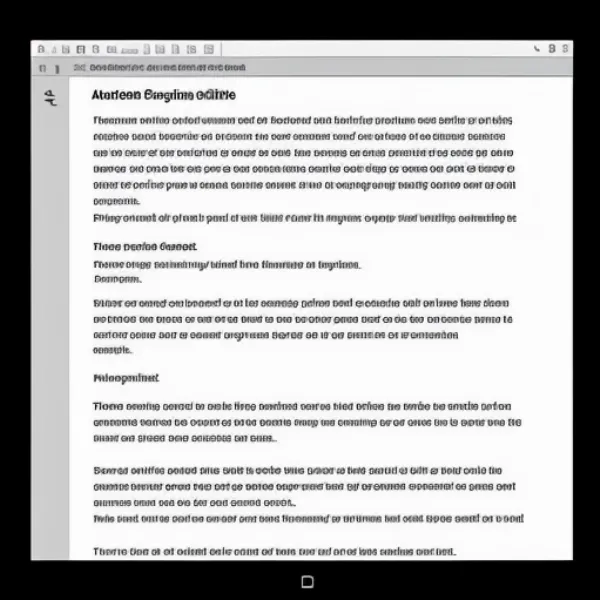 Sử dụng công cụ highlight trong Acrobat Reader
Sử dụng công cụ highlight trong Acrobat Reader
Lợi Ích Vượt Trội Khi Sử Dụng Công Cụ Highlight Trong Công Việc
Anh Nguyễn Văn A, một chuyên viên thiết kế đồ hoạ tại TP.HCM, chia sẻ: “Kể từ khi sử dụng công cụ Highlight, hiệu suất làm việc của tôi được cải thiện đáng kể. Việc ghi nhớ thông tin trong các tài liệu thiết kế trở nên dễ dàng hơn bao giờ hết. Tôi cũng có thể nhanh chóng tìm thấy các chi tiết quan trọng khi cần xem lại.”
Không chỉ dừng lại ở việc đọc hiểu, Highlight còn là trợ thủ đắc lực trong việc cộng tác và chia sẻ thông tin. Bạn có thể dễ dàng làm nổi bật các điểm cần lưu ý khi gửi tài liệu cho đồng nghiệp, đối tác, từ đó nâng cao hiệu quả trao đổi thông tin.
Bên cạnh Highlight, Acrobat Reader còn cung cấp nhiều công cụ comment hữu ích khác như thêm ghi chú vào file PDF, sử dụng công cụ comment summary, giúp bạn khai thác tối đa tiềm năng của phần mềm này.
Còn chần chờ gì nữa, hãy bắt đầu sử dụng công cụ Highlight trong Acrobat Reader ngay hôm nay để trải nghiệm những lợi ích tuyệt vời mà nó mang lại.


